우리는 모두 MAC 시스템의 복구 모드와 함께 할 수있는 많이 알고있다. 유틸리티 도움말 사용자가 자신의 시스템의 대부분을 받고 않지만, 다른 중요한 정보와 함께 데이터를 백업으로 그들을 돕는 수단이다. 분리의 기본 기능에서 맥 복구 모드에 대해 잘 모르는 사람이 문서는 그들에게 그들의 유틸리티 모드에서 더 많은 기능을 유도 할 수 있습니다 (10 개) 알 수없는 기능을하는 데 도움이됩니다. 사용자는 이러한 기능은 사용자의 MAC 경험을 향상을 목표로하고 다른 응용 프로그램을 사용하여 함께 기본 기능을 수행하는 동안 유용하게 참고해야합니다.
1)를 재설치 MAC OS X
거의 모든 MAC 사용자는 복구 모드는 Mac에서 OS X의 설치 및 다시 설치 과정에서 도움 것을 알고있다. 사용자가 처음에 로컬로이없는 경우 복구 모드는 온라인 공급 업체에서 OS X의 설치 파일을 다운로드로이 수행됩니다. 파일이있는 디스크 공간을 차지하지 않고 기존의 사용자가 운영 체제 디스크 사냥의 문제에 직면되지 않으므로이 효율적입니다. 사용자들이 시스템을 켤 때마다 자신의 중요한 시간을 설치 운영 체제를 낭비하지 않도록 함께, 맥 복구 모드는 최대 최신 설치 파일을 다운로드합니다. 애플이 마이크로 소프트에게 심각한 구타를 주신 곳이다.
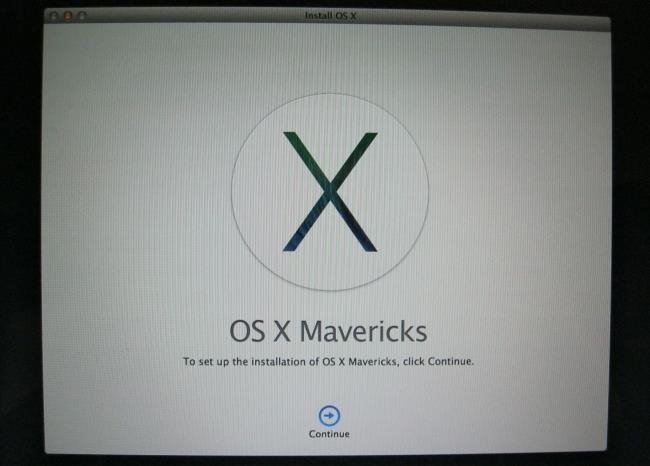
2) Time Machine 백업에서 시스템을 복원
MAC 시스템의 복구 모드의 또 다른 매력적인 기능은 단순히 Time Machine 백업에서 자신의 MAC을 복원하는 사용자가 사용할 수있는 옵션입니다. 이것은이 다른 운영 체제에서 시스템 이미지를 복원에 해당 되나하실 수 있습니다 전체 OS X를 다시 설치의 문제에 저장합니다. 그러나 사용자는 시스템이 사용에 생성 된 백업 이미지가 포함 된 외부 저장 디스크를 필요로한다. 이는 자신의 MAC 시스템을 운영하면서 중요한 시간을 절약하기 위해 찾고있는 사람을위한 매우 유용한 기능으로 제공합니다.
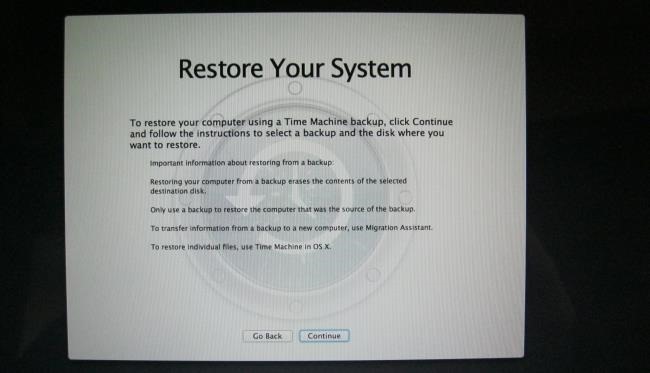
3) 웹 브라우징 :
이것은 맥 복구 모드 중 하나 개 기능은 정말 특별하게하는 것입니다. 제대로 MAC을 부팅 할 수있는 및 주변에 사용 가능한 도움이없는 상상해보십시오. 하나는 주어진 시나리오에서 누구를 차례로입니까? 믿거 나 말거나, 맥 복구 모드를 사용하면 웹을 검색 할 수 있습니다. '가져 오기 도움말 온라인'링크는 사파리 웹 브라우저를 통해 애플 문서 사이트로 사용자를 지시합니다. 그러나, 사용자는 웹 사이트를 넘어 그들이에 원하는 웹 페이지를 방문 할 수 있습니다. 당신이 당신의 MAC를 부팅 할 수없는 몇 가지 문제 해결 정보를 추구 할 곳은 시나리오에서 특히 유용합니다.
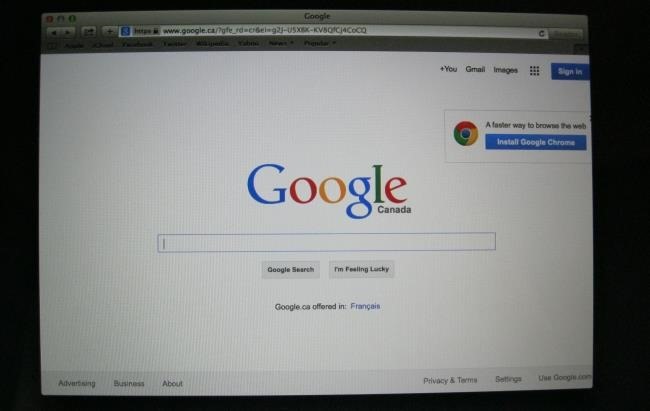
4) 디스크 관리 :
MAC 시스템의 맥 복구 모드의 또 다른 유용한 기능은 사용자가 자신의 디스크를 관리 할 수있는 옵션입니다. 디스크 유틸리티 옵션 그렇지 않으면이 깨끗하게 닦아, 그 형식을, 자신의 디스크를 파티션 버그와 바이러스를 스캔 사용자를하는 데 도움이 MAC OS X의 내에서 액세스 할 수, 또한 그들을 설정할 수있는 '디스크 유틸리티'옵션을 엽니 다 RAID 구성에서 최대. 해당 MAC OS의 외부에서 파티션을 편집 할 찾고있는 사람의 경우, 맥 복구 모드는 대답이다. 사용자는이 기능을 수행하는 특별한 도구를 다운로드하는 문제에서 저장됩니다.
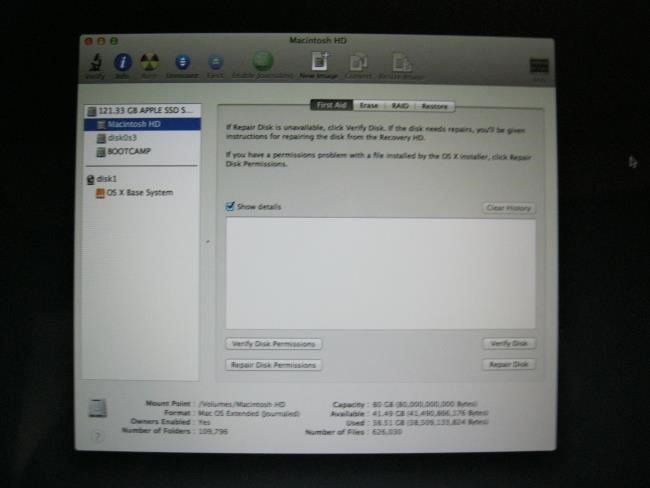
5) 기본 시동 디스크를 선택합니다 :
사용자는 화면 상단에 표시 줄에있는 Apple 메뉴를 탭하고 '시동 디스크를 선택 도구'를 액세스하기 위해 시동 디스크를 선택하여 맥 복구 모드에서이 옵션을 사용할 수 있습니다. 이 도구는 MAC에 대한 기본 시작 디스크를 선택하는 데 사용하고 하나는 다른 운영 체제로 부팅하고자 할 때 도움이 될 수있다. MAC OS X와 함께 다른 OS를 사용하는 사람의 경우, 이것은 유용한 기능이 될 수 있습니다.
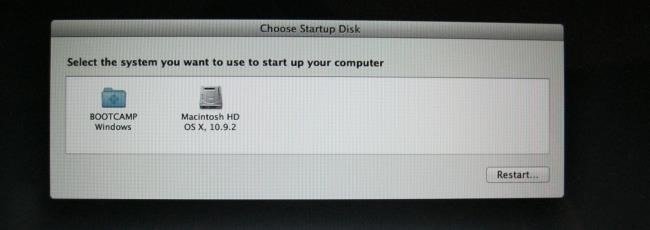
6) 추가 또는 EFI 펌웨어 암호를 제거합니다 :
이는 자신의 MAC 시스템에 펌웨어 암호를 추가 할 수있게합니다. 이것은 리눅스에서 BIOS 암호 또는 UEFI의 암호와 비슷한 작동합니다. 사용자는 화면 상단에있는 유틸리티 메뉴를 누르고이 특정 도구에 액세스 할 수있는 '펌웨어 암호 유틸리티'옵션을 선택해야합니다. 펌웨어 암호를 갖는 장점은 다른 하드 디스크 또는 외부 저장 장치에서 시작에서 MAC의 예방을 포함한다. 이 인증되지 않은 OS와 MAC을 부팅 가능성을 제거합니다. 펌웨어 암호를 제거하기 위해 찾고 있다면, 그것은뿐만 아니라 여기에서 수행 할 수 있습니다.
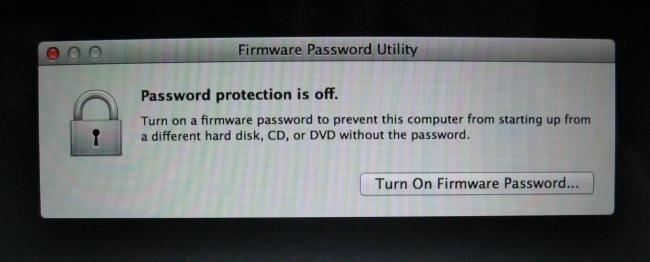
7) 액세스 네트워크 도구는 연결 문제를 해결하는 방법 :
이 네트워크 연결 정보를 확인하기 위해 그래픽 인터페이스를 제공하기 때문에 사용자는 네트워크 진단 도구를 엽니 네트워크 유틸리티 옵션에 액세스 할 수 있습니다. 'NETSTAT', '핑', '조회', '경로 추적', '후이즈', '손가락'과 포트 같은 명령 스캔 유틸리티는 맥 복구 모드를 통해 사용자들에게 도움이 될 수 있습니다. 이들은 어떤 인터넷 연결 문제를 해결하기 위해 필수적이다. 사용자는 이러한 명령의 기능에 대한 자세한 내용을 알고 인터넷을 찾아 볼 수 있습니다.
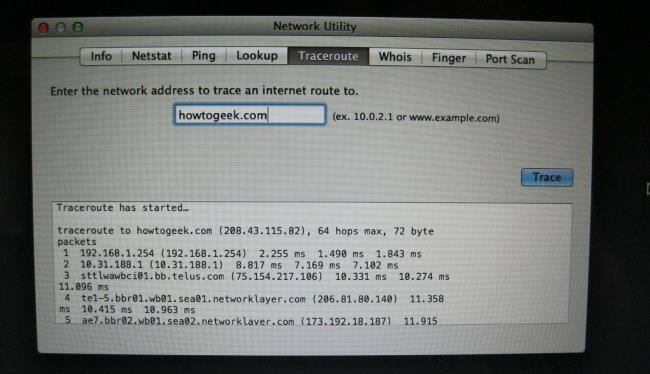
8) 터미널을 열려면 :
이 기능은 고급 MAC 사용자에게 호소한다. 유틸리티> 터미널에서, 사용자는 자신의 MAC 시스템을위한 고급 문제 해결에 이동할 수 있습니다. 사용자는 MAC OS X는 리눅스 배포판은 꽤 많은 시간 동안 일을 한 것과 유사하다 bash 쉘을 사용하는 점에 유의해야합니다.
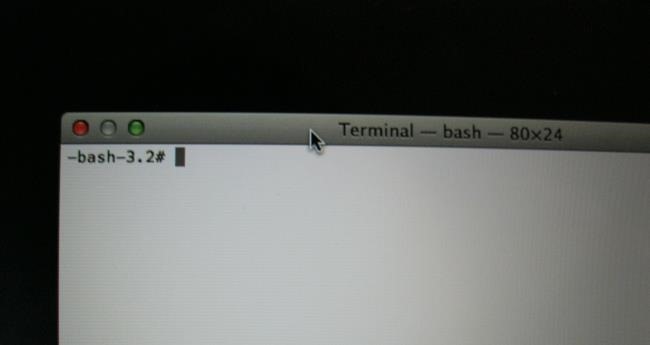
9) 시작 드라이브 문제에 도움을줍니다 :
시작 드라이브가 문제에 직면하거나 악화되는 경우 복구 모드가 도움이된다, 삭제되었습니다. 복구 모드를 통해 맥 인터넷 복구를 사용하면 애플의 서버에서 직접 MAC을 시작할 수 있습니다, 이것은 스토리지의 빠른 테스트를 제공하며 하드 디스크는 기존 하드웨어 문제를 확인 할 수 있습니다.
10) 여러 브라우저 옵션 :
MAC의 복구 모드의 승리는 사용자에게 추가적인 도움이 될 수있는 애플의 웹 사이트에서 리소스에 대한 링크와 사파리 브라우저를 포함로 여러 브라우저 옵션을 우리에게 도움이된다는 사실에있다. 그러나, 플러그인 및 기타 확장 기능은 복구 모드에 포함 된 버전에 추가 할 수 없습니다.
위에서 볼 때, MAC 시스템의 복구 모드는 단순한 기능을 수행하는 것보다 훨씬 더. 연결 및 문제 해결에 초점을 맞춘 복구 모드는 MAC 사용자에게 많이 제공하고, 따라서 자신들의 전반적인 경험을 향상시킵니다. 위에 나열된 기능의 측면을 요약하면, 하나는 애플 사용자가 자신의 장점에 복구 모드를 사용할 수있는만큼 자신의 작업이 중단되는 것을 걱정하지 않아도 말할 수있다.
당신이 당신의 컴퓨터에있는 데이터를 손실하는 경우 불행하게도, 걱정하지 마세요! 당신은 여전히 다시 손실 된 데이터를 얻을 수있는 기회가있다. 컴퓨터에서 복구 파일에, 당신은 다음과 같은 도구를 시도 할 수 있습니다.

- 안전하고 완전하게, 효과적으로 어떤 저장 장치에서 분실 또는 삭제 된 파일, 사진, 오디오, 음악, 이메일을 복구 할 수 있습니다.
- 휴지통, 하드 드라이브, 메모리 카드, 플래시 드라이브, 디지털 카메라 및 캠코더에서 데이터 복구를 지원합니다.
- 다른 상황에서 갑자기 삭제, 포맷, 하드 드라이브의 손상, 바이러스 공격, 시스템 충돌에 대한 데이터를 복구하기 위해 지원합니다.
- 복구하기 전에 미리보기는 선택적 복구를 만들 수 있습니다.
- 지원 OS : 윈도우 10 / 8 / 7 / XP / 비스타, 아이맥, 맥북, 맥에서 Mac OS X (맥 OS X 10.6, 10.7 및 10.8, 10.9, 10.10 요세미티, 10.10, 10.11 엘 카피 탄, 10.12 시에라) 프로 등
컴퓨터 문제
- 컴퓨터 충돌 문제 +
- Win10에서 스크린 오류 +
- 컴퓨터의 문제를 해결 +
-
- 컴퓨터 실 거예요 수면
- 다른 OS를 사용하는 동안 시작하지 않을까요?
- 옵션을 복원 사용
- '액세스 거부 오류'해결
- 메모리 부족 오류
- DLL 파일을 누락
- PC가 종료되지 않습니다
- 오류 15 파일이 없습니다
- 작동하지 않는 방화벽
- BIOS를 입력 할 수 없습니다
- 컴퓨터 과열
- 마운트 해제 부팅 볼륨 오류
- AMD 퀵 스트림 오류
- '팬 소음이 너무 큰 소리로'문제
- 작동하지 않는 Shift 키
- 컴퓨터에서 아무 소리도 나지 않는 경우
- '작업 표시 줄이 사라'오류
- 컴퓨터가 느린 실행
- 컴퓨터가 자동으로 다시 시작
- 컴퓨터가 켜지지 않습니다
- Windows의 높은 CPU 사용
- 무선 랜에 연결할 수 없습니다
- '하드 디스크 불량 섹터'
- 하드 디스크가 감지되지 않는 이유는 무엇입니까?
- 윈도우 10에서 인터넷에 연결할 수 없습니다
- 윈도우 10에서 안전 모드를 입력 할 수 없습니다






